I migliori gestori di file per Android

Mentre molti utenti possono vivere l'intera vita degli smartphone senza mai dover toccare il loro file system, ci sono momenti in cui sono necessarie misure più avanzate. Ad esempio, se hai bisogno di caricare una app o spostare un file scaricato, avrai bisogno di un gestore di file. Ecco le nostre scelte per il meglio che Android ha da offrire.
CORRELATO: Come gestire i file e utilizzare il file system su Android
Prima di entrare in questo, tuttavia, parliamo prima di uno di voi non vedremo in questo elenco: ES File Explorer. Per molti, molti anni, quando qualcuno ha chiesto del file manager "migliore" su Android, quella risposta era semplice, ed era ES. Negli ultimi mesi, tuttavia, gli sviluppatori hanno adottato l'app in una direzione diversa, non apprezzata dai molti utenti. Hanno deciso di sminuire l'applicazione con annunci pubblicitari, molti dei quali possono essere percepiti come maliziosi (falsi allarmi di virus e simili), quindi non possiamo più raccomandare questa app al di fuori di situazioni molto, molto selezionate.
Ma se stai cercando un sostituto per ES File Explorer, sei nel posto giusto.
Il meglio per la maggior parte degli utenti: Solid Explorer
Solid Explorer è in circolazione da un po 'di tempo e ha guadagnato abbastanza forte seguito. Lo sviluppo sul file manager è molto attivo, il che è sempre bello da vedere: è già pieno zeppo di funzioni utili e gli sviluppatori fanno un ottimo lavoro nel mantenere un numero maggiore di arrivi (senza farli sentire gonfiati).
Ci sono due versioni di Solid Explorer disponibili nel Play Store: Solid Explorer File Manager e Solid Explorer File Manager Classic. Quest'ultima è essenzialmente un'app legacy che è stata lasciata sul posto poiché alcuni dei primi utilizzatori dell'app lo hanno preferito alla riprogettazione più recente. La nostra raccomandazione è per l'applicazione più recente, non la versione Classic.
Come ci si aspetterebbe da un gestore di file, Solid è facile da usare e semplice. Offre un rapido accesso ai file più utilizzati, come foto, musica, video e persino app, e consente persino di impostare i segnalibri personalizzati per posizioni specifiche. Se ti ritrovi ad accedere ripetutamente alle stesse posizioni, questa è una manna dal cielo.
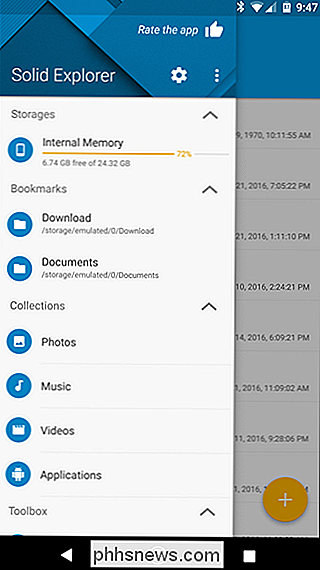
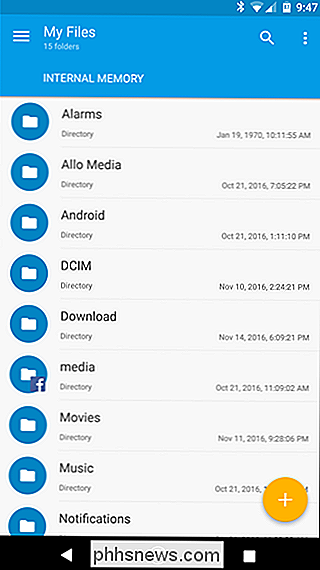
L'aspetto pulito di Solid e l'interfaccia intuitiva a parte, la mia caratteristica preferita è la modalità Dual Pane. Con questo abilitato (che dovrebbe essere l'impostazione predefinita), girando il telefono in modalità orizzontale verranno visualizzati due riquadri Solid, il che è sorprendente per copiare / incollare rapidamente i file in nuove posizioni. Quindi, se scarichi un nuovo sfondo e lo desideri nella cartella Immagini, questo è il modo migliore e più semplice per farlo.
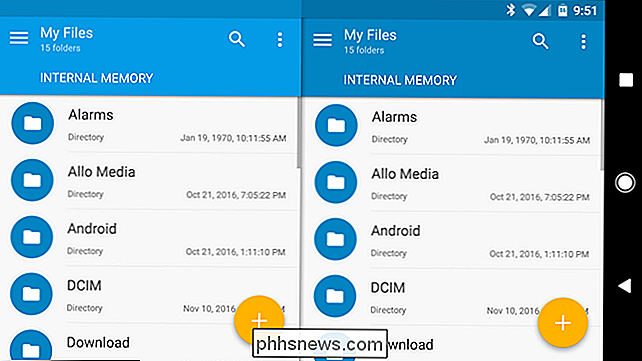
Ci sono anche altre caratteristiche sotto il cappuccio di Solid. In primo luogo, consente di nascondere le cartelle specifiche in modo che vengano visualizzate solo sotto un menu nascosto. Non è davvero inteso come una linea di sicurezza, ma può tornare utile per mantenere gli occhi indiscreti (che non sanno di questa posizione nascosta) dall'accesso ai file che preferiresti tenere per te.
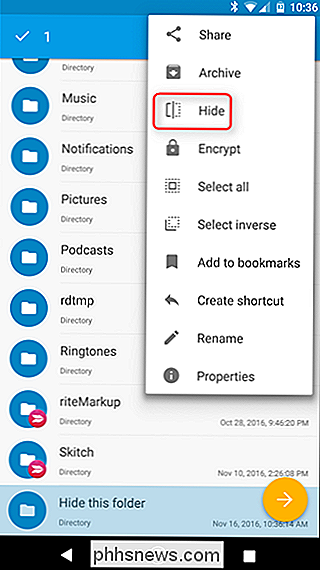
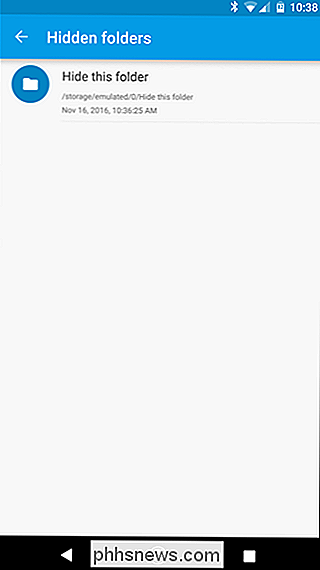
Solid ha anche il supporto completo per le radici per i telefoni radicati, che è uno strumento fondamentale per gli utenti che cercano funzionalità avanzate. E per gli utenti che sono schizzinosi riguardo all'aspetto del loro file manager, puoi persino personalizzare l'aspetto. È veramente il pacchetto completo.
Solid Explorer è libero di provare per 14 giorni, ma richiede un acquisto in-app da $ 1,99. Ne vale la pena.
Il meglio per le attività rapide: File Manager integrato di Android
CORRELATO: Come utilizzare File Manager integrato di Android 6.0
Ok, quindi non vuoi per sborsare soldi su qualcosa che userete una o due volte per accedere ai file scaricati di recente. L'ho capito, e anche qui c'è una soluzione: il file manager integrato di Android.
Per quanto semplice possa essere, è un po 'complicato a seconda della versione di Android in esecuzione. Ad esempio, il pulsante "Download" nel cassetto dell'app Nougat apre ciò che è essenzialmente un gestore di file completo. Offre un rapido accesso a download, video, audio, file recenti e persino Google Drive. Questo praticamente copre le basi per la maggior parte degli utenti.
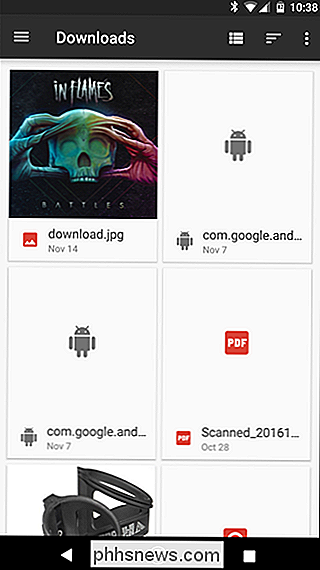
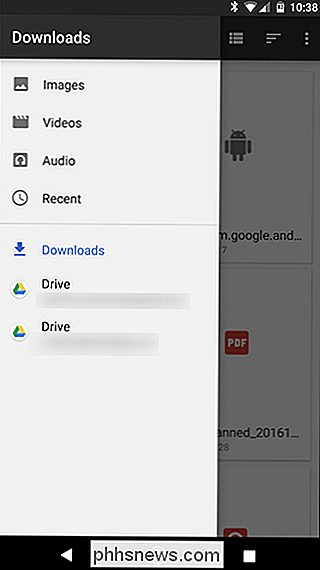
Se non si è su Nougat, tuttavia, le cose diventano un po '... meno utili. Innanzitutto, l'app Download mostra esattamente questo: download. Niente di più. Se vuoi avere più accesso, dovrai prima installare questa app (solo per gli utenti Marshmallow), che creerà un collegamento rapido nella schermata iniziale al file manager Marshmallow. E anche allora, non è così completo come il file manager di Nougat. Questo aprirà ciò che è essenzialmente la radice della memoria interna sul dispositivo. Da lì, puoi raggiungere la posizione desiderata.
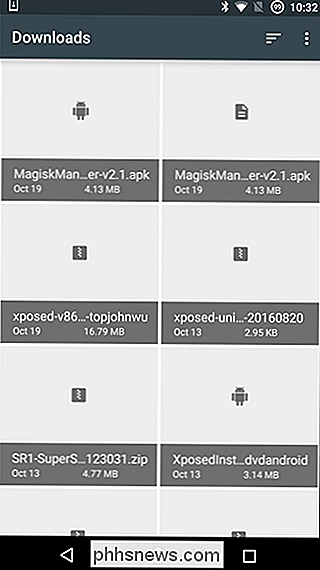
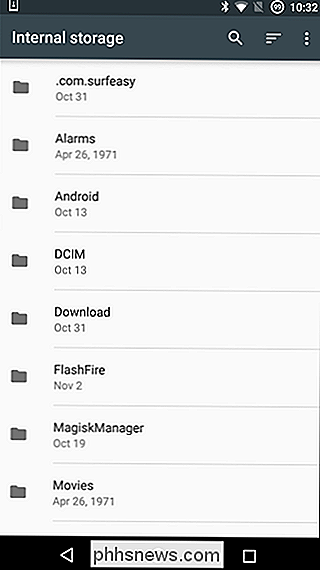
Vale anche la pena di parlare del gestore file incorporato su dispositivi non di serie. Se si dispone di un dispositivo Samsung o LG, ad esempio, il telefono è stato fornito con ciascuna rispettiva app di gestione file. Per il 90 percento degli utenti, questo è probabilmente abbastanza buono. Roll with it!
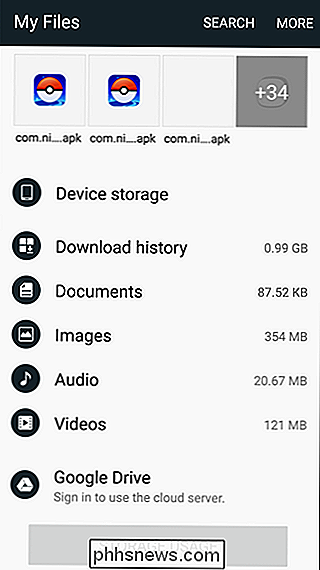
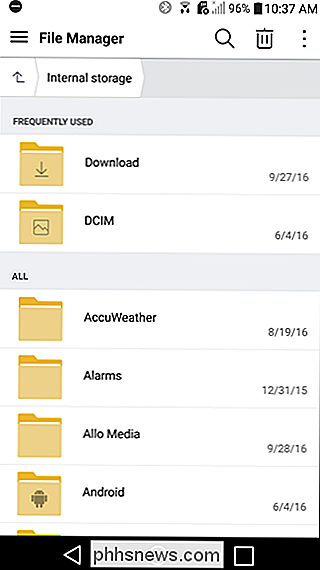
Come con tutte le altre liste, questo non è un tuttofare. Ci saranno indubbiamente utenti che hanno un caso d'uso molto specifico e che desiderano caratteristiche specifiche come risultato. Questi utenti potrebbero amare qualcosa come Total Commander o FX File Explorer, entrambi ottimi gestori di file, ma un po 'più di nicchia rispetto a quello che normalmente vorremmo raccomandare come "il migliore". Per la maggior parte degli utenti, le due opzioni di cui sopra dovrebbero riguardare tutto hai bisogno.

Come consentire solo agli amici di contattarti in Snapchat
Per impostazione predefinita, Snapchat consente a chiunque ti aggiunge di inviarti Snap, il che non è l'ideale. Se preferisci non ricevere messaggi da estranei, ecco come cambiarlo in modo che Snapchat consenta solo a Amici (anche le persone che hai aggiunto) di contattarti. Apri Snapchat e scorri verso l'alto sullo schermo della fotocamera.

Come trovare e tenere il passo con tutte le tue iscrizioni su YouTube
Un tempo era così semplice. Se ti è piaciuto un video e vuoi vedere altri video simili, fai clic sul pulsante "Iscriviti". La prossima volta che il canale pubblicherà un video, lo vedresti sulla homepage. Ma nel 2017 ci sono probabilmente alcuni canali che ami che non hai visto ultimamente e più di alcuni canali che odi- guardato ad un certo punto presentandosi costantemente sulla tua homepage.



